n
说明:
ProTool 提供了菜单命令“Edit > Languages > Export”和“Import”。这些函数可用于扩展 ProTool 项目的文本和消息的语言。当导出组态的语言时,可以指定目标语言;现有文本将翻译成该目标语言。n
- 如果选择了 Excel 表格 (*.csv) 作为导出格式,则导出的文本将存储在 CSV 文件中。n
- 通过使用从 STEP 7 V5.3 开始随系统一起安装的语言支持工具,还可以将 Excel 工作薄 (*.xls) 设置为导出格式,这样导出的文本将会存储在 XLS 文件中。
注释:
关于通过 ProTool 导出文本到 XLS 文件的更多信息,可以在条目号 19542105 中找到。
导出文件包含了两列数据,可以通过 Microsoft Excel 打开。第一列包含已组态的文本。第二列包含目标语言的相应文本。当结束语言组态时,可以在 ProTool 中重新导入文件。n
注意事项:
当在 Excel 文件中组态语言时,不能添加或改动第一列中的任何内容。n
此外还要注意的是,当更改了语言,然后重新启动 PC 或者重新登录到 PC 时,激活的键盘是更改语言时设置的键盘。
也就是说:
举例来讲,当改为俄语时,“俄语键盘布局”将激活。
如果已经登录到 PC,则可以通过“Russian keyboard layout” => 不同字体来对此进行设置。n
- 在 Windows 2000 (德语) 中,使用 CSV 文件扩展 ProTool 项目 (ProTool V6.0) 的语言,将俄语作为目标语言的操作过程
- 在 Windows XP (德语) 中,使用 CSV 文件扩展 ProTool 项目 (ProTool V6.0) 的语言,将俄语作为目标语言的操作过程
在 Windows 2000 (德语) 中,使用 CSV 文件扩展 ProTool 项目 (ProTool V6.0) 的语言,将俄语作为目标语言的操作过程
Windows 2000 中所需的设置:
请注意,在 Windows 2000 中进行设置时需要管理员权限。
在 Windows 2000 中重新安装俄语作为系统语言
| 编号 | 步骤 |
| 1 | 在 Windows 2000 中重新安装俄语 n
|
| 2 | 定义位置 n
警告:
|
| 3 | 关闭对话框。 n
|
在 ProTool 中导出文本
下表说明了如何在 ProTool 中导出用户文本。
n
| 编号 | 步骤 |
| 1 | 在 ProTool 中导出文本 n
|
| 2 | 导出用户文本 n
|
3 | 打开 CSV 文件 n
|
在 Windows 2000 中设置键盘布局
n
在 ProTool 中导入文本
下表描述了如何在 ProTool 中导入用户文本。
n
| 编号 | 步骤 |
|
1 | 导入用户文本 n
|
2 | 语言分配 ProTool 项目现在可以使用俄语了。可以在“PLC > Language assignment”下面找到项目的语言设置。 |
在 Windows XP (德语) 中,使用 CSV 文件扩展 ProTool 项目 (ProTool V6.0) 的语言,将俄语作为目标语言的操作过程
Windows XP 中所需的设置:
请注意,在 Windows XP 中进行设置时需要管理员权限。n
重新安装俄语作为项目语言
n
| 编号 | 步骤 |
| 1 | 重新安装俄语作为项目语言 n
|
| 2 | 区域设置 n
|
| 3 | 关闭对话框 单击确定关闭“Regional and Language Options”对话框窗口。 |
在 Windows XP 中设置键盘布局
在 ProTool 中导出文本
下表说明了如何在 ProTool 中导出用户文本。
n
| 编号 | 步骤 |
| 1 | 在 ProTool 中导出文本 n
|
| 2 | 导出用户文本 n
|
| 3 | 打开 CSV 文件 n
|
在 ProTool 中导入文本
下表描述了如何在 ProTool 中导入用户文本。
n
| 编号 | 步骤 |
| 1 | 导入用户文本 n
|
| 2 | 语言分配 ProTool 项目现在可以使用俄语了。可以在“PLC > Language assignment”下面找到项目的语言设置。 |
常规注意事项:
- 在导出和导入语言文本操作之间,不要改动 ProTool 项目。n
- 只在 CSV 文件中添加翻译即可。如果对源语言文本作了改动 (第一列),则将无法再导入 CSV 文件。
OP7/OP17 项目的注意事项
- 不要使用 Russian Windows 2000/XP 或 Windows 2000/XP MUI (设置为俄语)。n
- 如果要在没有安装 ProTool 的 PC/PG 上编辑 CSV 文件,则需要从安装了 ProTool 的 PG/PC 上复制 ProTool 字符集。可以在 C:WINNTFonts 中找到字符集。在 PG/PC (无 ProTool)上,也要将字体插入到该目录中。
关于 Wince 设备项目的注意事项
- 只能在 Russian Windows 2000/XP 和 Windows 2000/XP MUI (设置为俄语) 上翻译文本。n
- 如果在 CSV 文件中添加了俄语翻译之后,将区域缺省设置改回到德国,则俄语翻译将无法在 CSV 文件中正确显示,即使将缺省输入语言设置成俄语也是如此。此时将只显示特殊字符集,而不是西里尔字母字符。但是,在将翻译导入到 ProTool 之后,一开始组态的俄语翻译将会在 ProTool 中正确显示。n
- 为了将亚洲语言添加到项目中,需要亚洲版 Windows 2000/XP 和亚洲版 Excel。在编译计算机上,不需要亚洲版 ProTool。可以将制作好的文本导入到安装了欧洲版 ProTool 的 PG/PC 中。
下载 ProTool 字体
压缩文件包含了各种 ProTool 字体和一个 Excel 文件,在该文件中明确说明了字体名称以及与之相关的文件名。将解包后的字体复制到下列目录“C:WINNTFont”。n
 ProTool_Font.zip ( 478 KB )
ProTool_Font.zip ( 478 KB )
原创文章,作者:ximenziask,如若转载,请注明出处:https://www.zhaoplc.com/plc337283.html


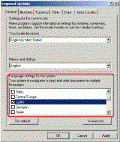
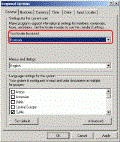
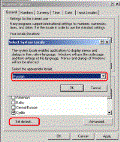
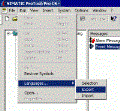
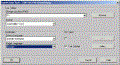
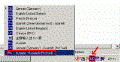
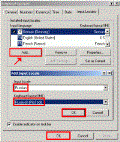
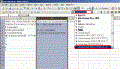
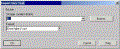
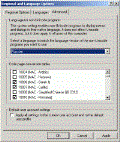
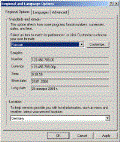
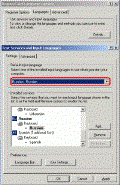
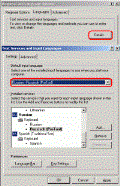
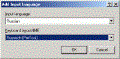
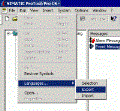
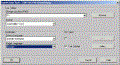
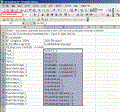
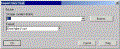
 微信扫一扫
微信扫一扫  支付宝扫一扫
支付宝扫一扫